
Mac पर Safari में हर वेबसाइट के लिए सेटिंग्ज़ कस्टमाइज करें
चुनें कि आप व्यक्तिगत वेबसाइटों के लिए कैसे काम करेंगे। उदाहरण के लिए, छोटे टेक्स्ट और इमेज वाली वेबसाइट के लिए आप पृष्ठ ज़ूम बढ़ा सकते हैं। या दूसरी वेबसाइट को प्रभावी रूप से काम करने के लिए आपका स्थान जानने की जरूरत हो सकती है इसलिए आप उस साइट को अनुमति दे सकते हैं कि हमेशा अनुमति मांगे बिना वह आपका स्थान जान सके।
सक्रिय वेबसाइट को अनुकूलित करें
अपने Mac पर Safari ऐप
 में, Safari > इस वेबसाइट के लिए सेटिंग्ज़ चुनें।
में, Safari > इस वेबसाइट के लिए सेटिंग्ज़ चुनें।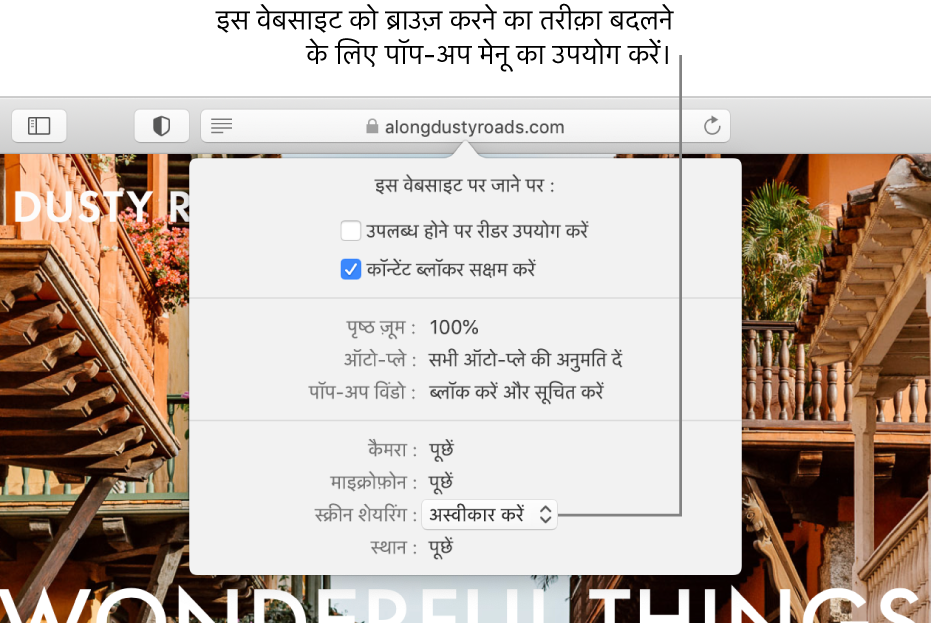
इस वेबसाइट के लिए वांछित विकल्प चुनें (वेबसाइट के अनुसार विकल्प अलग होते हैं) :
उपलब्ध होने पर रीडर उपयोग करें : विज्ञापन और ध्यान भंग करने वाली अन्य चीजों के बगैर वेबपृष्ठ आलेख देखें।
कॉन्टेंट अवरोधक सक्षम करें : विज्ञापन और ध्यान भंग करने वाली अन्य चीजों को दिखने से रोकें।
पृष्ठ ज़ूम : टेक्स्ट और इमेज को देखना आसान बनाएँ।
ऑटो-प्ले : चुनें कि क्या वीडियो वेबसाइट पर स्वचालित रूप से चल सकता है।
पॉप-अप विंडो : चुनें कि वेबसाइट पॉप-अप विंडो दिखा सकता है या नहीं।
कैमरा : चुनें कि क्या वेबसाइट आपके कैमरे का उपयोग कर सकती है।
माइक्रोफ़ोन : चुनें कि क्या वेबसाइट आपके माइक्रोफ़ोन का उपयोग कर सकती है।
स्क्रीन शेयरिंग : वेबसाइट आपके कैमरे और माइक्रोफ़ोन का उपयोग कर सकती है या नहीं, यह चुनें।
स्थान : चुनें कि क्या वेबसाइट आपके स्थान को जान सकती है।
अन्य वेबसाइट कस्टमाइज करें
अपने Mac पर Safari ऐप
 में, Safari > प्राथमिकता चुनें, फिर वेबसाइट पर क्लिक करें।
में, Safari > प्राथमिकता चुनें, फिर वेबसाइट पर क्लिक करें।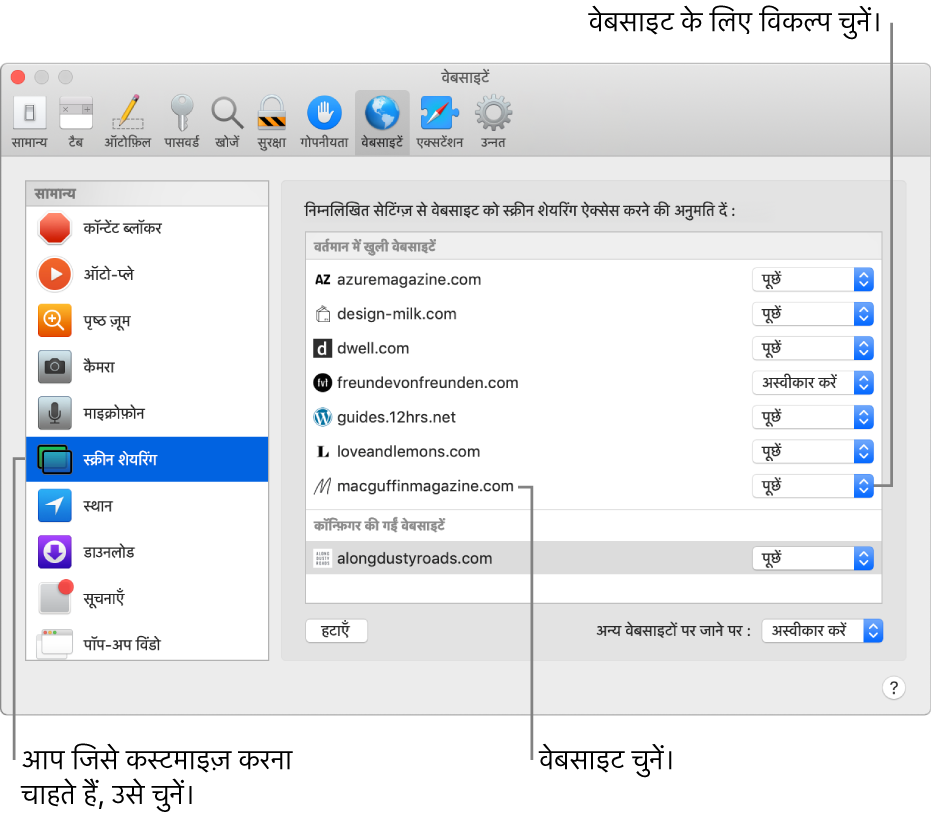
बायीं ओर, उस सेटिंग्ज़ पर क्लिक करें जिसे आप अनुकूलित करना चाहते हैं—उदाहरण के लिए कैमरा।
निम्न में से कोई एक कार्य करें :
सूची में वेबसाइट के लिए सेटिंग्ज़ चुनें : दायीं ओर वेबसाइट चुनें, फिर इसके लिए वांछित विकल्प चुनें।
उन सभी वेबसाइटों के लिए सेटिंग्ज़ चुनें जो फिलहाल अनुकूलित नहीं हैं : “अन्य वेबसाइट पर जाते हुए” पॉप-अप मेनू पर क्लिक करें, फिर विकल्प चुनें।
आप कॉन्फ़िगर की गईं वेबसाइट के अंतर्गत आपके द्वारा अनुकूलित की गई वेबसाइट देख सकते हैं। यदि आप कॉन्फ़िगर्ड वेबसाइट नहीं देखते हैं, तो आपने या तो वेबसाइट को अभी तक अनुकूलित नहीं किया है, या आपने सूची को साफ़ कर दिया है।
सभी वेबसाइटों के लिए सेटिंग्ज़ चुनें : सुनिश्चित करें कि कोई भी वेबसाइट कॉन्फ़िगर्ड वेबसाइट के तहत सूचीबद्ध नहीं हैं (सूची को तुरंत साफ़ करने के लिए, वेबसाइट चुनें, फिर "हटाएँ" पर क्लिक करें)। “अन्य वेबसाइट पर जाते हुए” पॉप-अप मेनू पर क्लिक करें, फिर विकल्प चुनें।
